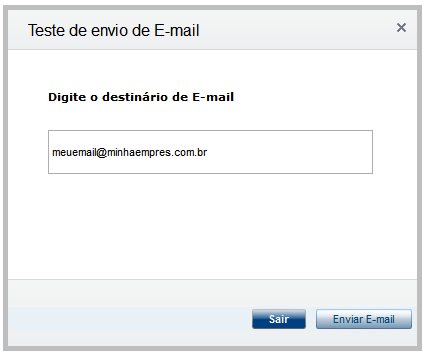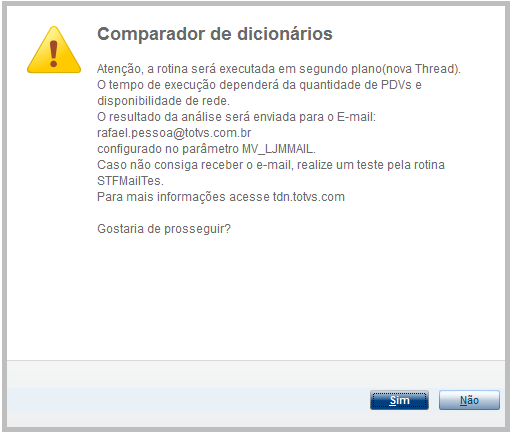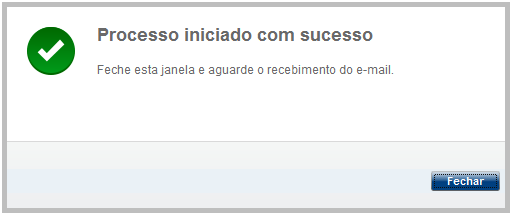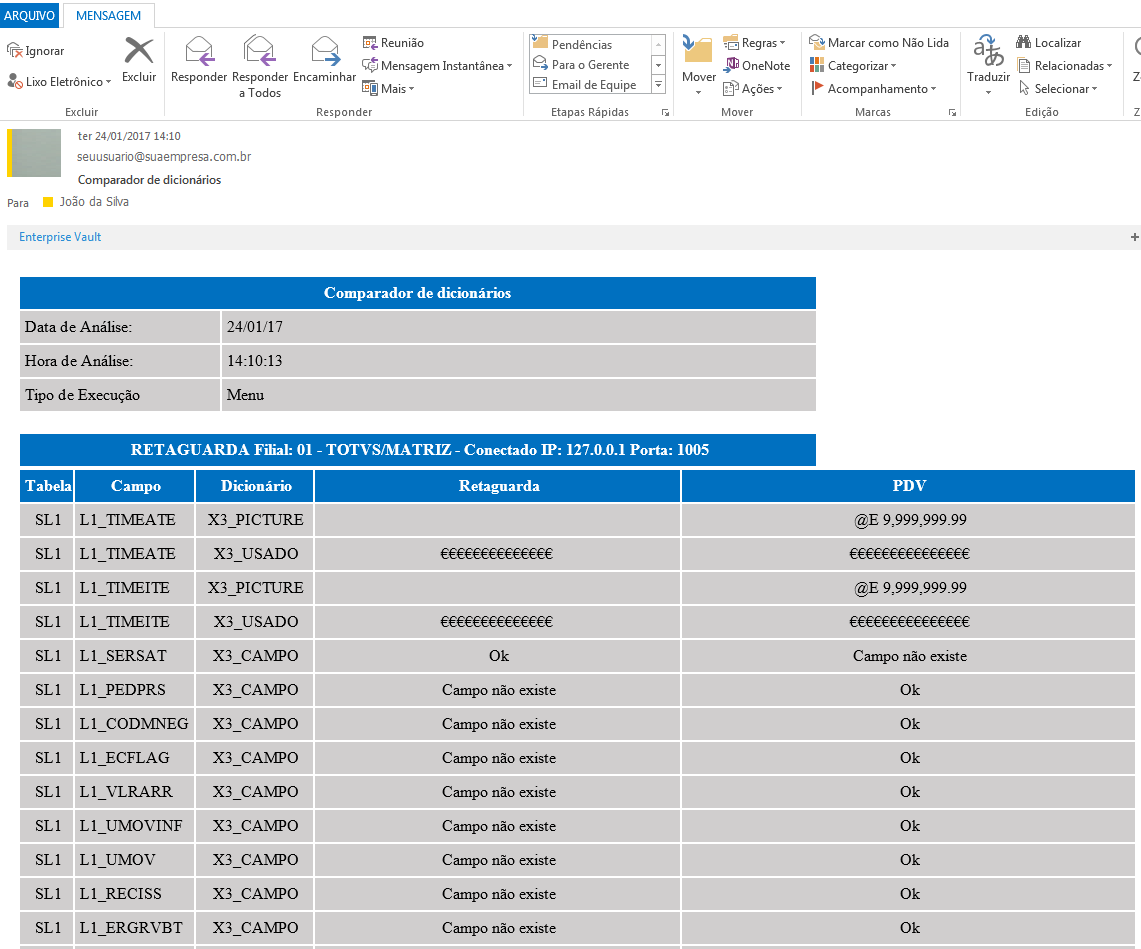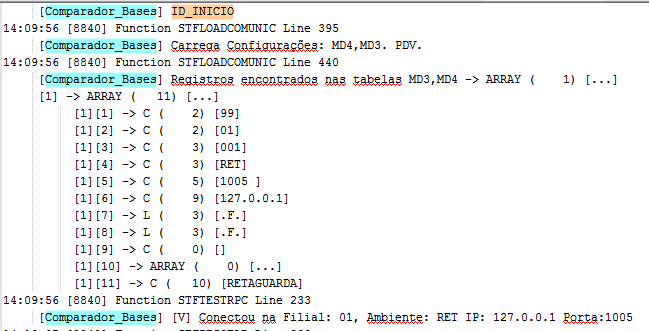Como configurar e usar o Comparador de dicionários
Produto: | Protheus | ||||||||||||||||||||||||||||||||||
Versões: | 11.80, 12.1.14 ou Superior | ||||||||||||||||||||||||||||||||||
Ambiente: | SIGALOJA , SIGAFRT | ||||||||||||||||||||||||||||||||||
Passo a passo: | A - O que é o Comparador de dicionários ? O Comparador de dicionários é uma ferramenta do VAREJO que permite realizar a comparação dos dicionários entre os ambientes da Retaguarda(Server) e os Ambientes PDVs Offlines(TOTVS PDV, FRONTLOJA). Ao final do processo o comparador envia um e-mail com resultado da análise. Desta Forma é possível avaliar possíveis divergências entre as bases. O Comparador pode ser executado via menu do sistema (Sem Interface) ou ainda ser programado para rodar via Schedule(Retaguarda) no horário que desejar. B - Quais são as vantagens de usar o Comparador de dicionários ? Com o relatório destalhado é possível saber as divergências entre as bases e providenciar a correção. Com as bases iguais você terá mais segurança e integridade nas operações de Venda, Carga, Importação de Orçamento, Subida de Venda Etc. C - Como Funciona ?
Caso algum Host(PDVs ou Retaguarda) esteja Offline no momento da execução será adicionado uma linha informando que o Host estava Offline no momento da análise. Atenção: As divergências apenas serão sinalizadas, o comparador não corrige/ajusta/altera os dicionários. Você deverá providencia as correções conforme sua necessidade. D - O que é avaliado na comparação ? As seguintes tabelas serão analisadas: SL1, SL2, SL4, SFI, SB1, Essas tabelas terão as seguintes informações avaliadas:
E - Quais PDVs ou Hosts serão analisados?
F - O que "NÂO" está contemplado no comparador de Dicionários ? Funcionalidades que NÃO serão atendidas:
G - Quais são suas principais rotinas? Comparador de dicionários (STFCompDic): Rotina principal responsável pela análise; Teste de E-mail (STFMailTes): Rotina auxiliar para teste do processo de envio de e-mail;
H - Exite alguma limitação para executar a rotina?
I - Pré-requisitos Todos os ambientes envolvidos(PDVs e Retaguarda) devem ter:
J - Qualquer usuário pode executar a rotina? A rotina não realiza validação de usuário podendo ser executada por qualquer usuário(Administrador, Caixa etc.) com acesso ao menu. k - Não consigo enviar e-mail o que fazer?
Veja detalhes de configuração nos Links do Item 1.5 abaixo. COMO CONFIGURAR ?1- Como Configurar o Comparador de dicionários ? 1.1 Aplicar Pacote(Patch) em todos PDVs e na Retaguarda; 1.2 - Criar/Configurar parâmetro MV_LJMMAIL no ambiente que será executado a rotina principal; 1.2 1 - No Configurador (SIGACFG), acesse Ambientes/Cadastros/Parâmetros (CFGX017). Crie/Configure o parâmetro(s) a seguir;
1.3 - No Configurador (SIGACFG), acesse Ambientes/Cadastro/Menu (CFGX013). Informe a nova opção de menu do SIGALOJA ou SIGAFRT, conforme instruções a seguir:
** O Submenu deverá ser de acordo com o Ambiente em que a rotina será executada se SIGALOJA = "Off-Line/Integração" se SIGAFRT = "Atualizações/Retaguarda". *** O Módulo deverá ser de acordo com o Ambiente em que a rotina será executada se SIGALOJA ou SIGAFRT.
Cadastre ou Revise as Configuração de Ambiente(MD4) e Comunicação de ambientes(MD3). Você deverá se certificar que o IP, porta e ambiente de todos os PDVs estão corretos. Para saber detalhes de Como Configurar o Processo Offline veja a FAQ abaixo: SIGAFRT_SIGALOJA_0435_Como cadastrar Ambiente e comunicação para processo Offline?
Atenção, Para executar a rotina diretamente do PDV é preciso antes realizar uma Carga das tabelas "Configuração de Ambiente"(MD4) e "Comunicação de ambientes"(MD3). Desta forma o PDV recebe as configurações de comunicação da retaguarda para conseguir realizar a conexão.
1.5 - Realize as configurações gerais de e-mail do Protheus em SIGACFG(Ambiente/E-mail-Proxy/Configurar) no ambiente que será executado a rotina principal;. Exemplo:
Caso tenha dificuldades para configurar o e-mail verifique mais detalhes na FAQ abaixo: Como configurar o envio de e-mail SIGAFRT_SIGALOJA_0433_Como configurar e-mail para o monitor de PDVs?
Atenção: Verifique corretamente as configurações de e-mail com a equipe de TI de sua empresa. Para alguns servidores de SMTP é necessário informar a porta junto ao endereço. Ex: smtp.suaempresa.com.br:587
1.6 -Teste de envio de email: 1.6.1 - Se SIGALOJA Entre opção “Atualizações\Off-line\Integração\E-mail Teste” (STFMailTes)"; Se SIGAFRT Entre opção “Atualizações\Retaguarda\E-mail Teste” (STFMailTes)"; 1.6.2 - Informe o destinatário do e-mail de testes e clique em "Enviar E-mail". 1.6.3 - Caso o e-mail seja enviado com sucesso você receberá uma mensagem "E-mail enviado com sucesso"; 1.6.4 - Caso o e-mail não seja enviado você receberá uma mensagem com detalhes do erro para providenciar a configuração;
1.6.5 - Após conseguir enviar o e-mail de testes Feche as janelas para encerrar. COMO EXECUTAR ?2- Como executar o Comparador de dicionários ?
2.1 - Se SIGALOJA Entre opção “Atualizações\Off-line\Integração\Comp. Dicionários” (STFCompDic)" ou
se SIGAFRT Entre opção “Atualizações\Retaguarda\Comp. Dicionários” (STFCompDic)";
2.2 - Será apresentada uma janela informando que o comparador será executado em segundo plano(Outra thread) e que o resultado será enviado ao e-mail cadastrado: 2.3 - Clique em "Sim" para Continuar; 2.4 - Será apresentada uma janela informando que o processo foi iniciado com sucesso. Feche a janela; 2.5 - Neste Momento o Comparador de dicionários está sendo executado em segundo plano. Ao Final do processo será enviado o e-mail com análise das informações. Você pode executar outras rotinas enquanto o monitor esta sendo executado.
2.6 - Analisando o Resultado recebido por e-mail; Você receberá um e-mail parecido com o exemplo abaixo com as divergências encontradas. Caso julgar necessário realize a correção dos campos, pois o monitor apenas informa as divergências. Atenção, Nem todas as diferenças indicam erro. Em alguns casos o sistema pode trabalhar com versões diferentes de bases para PDV e Retaguarda.
3 - Como analisar a execução da rotina? 3.1 - Em casos de dificuldade ou implantação da rotina pode-se utilizar o LOGLOJA que mostra passo a passo do processo para acompanhamento: Para Habilitar o LOGLOJA verifique a FAQ abaixo: SIGALOJA_0011_Como habilitar a geração de LOG nas rotinas do módulo de Varejo? 3.2 - A rotina Grava o Log com a tag "Comparador_Bases". Veja um pequeno exemplo de log da rotina: | ||||||||||||||||||||||||||||||||||